Le groupe, d'outils « Edition » va vous permettre de trier vos données, de les effacer, de les recopier de façon incrémentée.
Cet onglet contient également un outil de calcul. Son utilisation sera abordée dans le chapitre des formules de calcul.
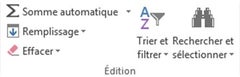
Edition
Remplissage
Cet outil va vous permettre de recopier le contenu et le format d’une cellule dans n’importe quelle direction. Cette recopie pourra être identique ou incrémentée selon l’option choisie.
Sélectionnez la cellule à recopier ainsi qu’une plage de cellule destinée à recevoir la recopie,
Cliquez sur l’outil et choisissez l’option désirée.
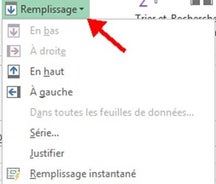
Effacer
En cas d'erreur, vous pouvez décider d'effacer le contenu ou le format d’une ou plusieurs cellules. Cette opération peut être réalisée de deux façons différentes :
Effacer uniquement le contenu de la (ou des) cellule(s)
Dans ce cas seul le contenu (texte saisi, formule de calcul) sera effacé.
- Sélectionnez la (ou les) cellule(s) pour lesquelles vous voulez effacer le contenu.
- Appuyez sur la touche « SUPPR » du clavier.
Effacer uniquement le format de la (ou des) cellule(s)
Dans ce cas seul le format (motifs, format des nombres, encadrement,...) sera effacé.
- Sélectionnez la (ou les) cellule(s) pour lesquelles vous voulez effacer le format.
- Cliquez sur l’outil Effacer
- Choisissez l’option « Effacer les formats »

Effacer tout (format et formules) de la (ou des) cellule(s)
Dans ce cas toute la (ou les) cellules(s) sera effacé.
- Sélectionnez la (ou les) cellule(s) pour lesquelles vous voulez tout effacer,
- Cliquez sur l’outil Effacer
- Choisissez l’option « Effacer les tout »
Trier et filtrer
Vous avez conçu, par exemple, un tableau dans Excel comportant une liste de noms, prénoms et date d’entrée dans l’entreprise.
Vous pouvez trier les données de ce tableau en fonction du (ou des critères) désirés.
Pour ce faire, vous allez utiliser les outils correspondants :
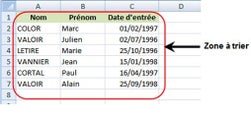
A/ Si vous souhaitez trier ce tableau dans l’ordre croissant des dates d’entrée dans l’entreprise :
- Cliquez sur une cellule de la colonne comportant les dates d’entrée (cette cellule doit comporter des données),
- Cliquez sur l’option « Trier de A à Z » (tri croissant)
B/ Si vous souhaitez trier ce tableau dans l’ordre décroissant des dates d’entrée dans l’entreprise :
- Cliquez sur une cellule de la colonne comportant les dates d’entrée (cette cellule doit comporter des données),
- Cliquer sur l’option « Trier de A à A » (tri décroissant).
C/ Si le tri porte sur 2 critères ou plus
Pour opérer un tri alphabétique du tableau ci-dessus, vous allez être confronté au problème d'homonymie de deux salariés. Si l’on effectue un tri uniquement sur les noms de famille, VALOIR Alain restera positionné sous VALOIR Julien.
Pour trier en même temps sur le nom de famille et sur le prénom, vous devez utiliser l’option « Tri personnalisé »
Vous disposez alors de plusieurs clés de tri (ou critères de tri) pour réorganiser votre tableau.
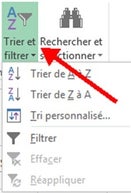
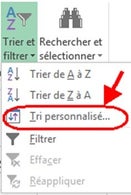
- Sélectionnez une cellule du tableau à trier,
- Utilisez l’outil « Trier et filtrer » option « Tri personnalisé »
- Cliquez dans la zone « Trier par » et choisissez votre 1er critère de tri.
- Cliquez ensuite sur « Ajouter un niveau » pour afficher un 2e critère de tri.
- Procédez de la même manière autant de fois que nécessaire
Validez avec le bouton OK
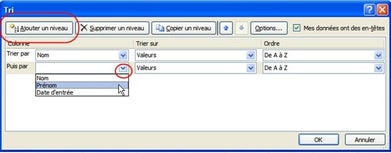
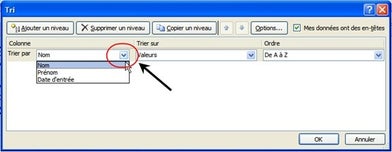
Vous pouvez également trier en fonction de l’aspect des cellules (couleur de fond, couleur de police, …)
1. Sélectionnez une cellule du tableau à trier,
2. Utilisez l’outil « Trier et filtrer » option « Tri personnalisé »
3. Cliquez dans la zone « Valeurs » et choisissez votre 1er critère de tri.
4. Cliquez sur OK ou éventuellement sur « Ajouter un niveau » pour afficher un 2e critère de tri.
5. Procédez de la même manière autant de fois que nécessaire
6. Validez avec le bouton OK
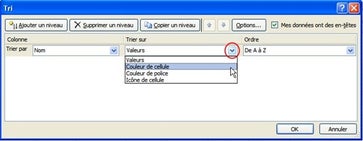
Pour obtenir un classement alphabétique dans l’exemple ci-dessus, la première clé de tri sera le nom de famille ; la seconde le prénom.
Pour effectuer un tri sur plusieurs critères :
- Cliquer sur une case quelconque du tableau
- Utilisez l’outil « Trier et filtrer » option « Tri personnalisé »
- Cliquez dans la zone « Trier par » et choisissez votre 1er critère de tri (le nom)
- Cliquez sur « Ajouter un niveau » pour afficher un 2e critère de tri.
- Cliquez dans la zone « Trier par» et choisissez votre 2e critère de tri (le prénom)
- Validez avec le bouton OK

